Описание идентификационной информации
Для начального описания (идентификации) ЮЛ в системе заполняются следующие поля (см. рис. 3.2):

Рис. 3.2. Добавление/редактирование юридического лица
Наименование. В этом поле вводится название юридического лица, которое вносится в систему. Это текстовое поле позволяет вводить достаточно длинные наименования (до 255 символов).
Краткое наименование. В этом поле вводится краткое наименование юридического лица. Это текстовое поле имеет ограниченную длину (64 символа), поэтому приходится умещаться в отведенную длину.
ИНН. Здесь указывается ИНН юридического лица.
Организационно-правовая форма. В данном поле вводится организационно-правовая форма юридического лица. При выборе используется статистический классификатор ОКПФ.
Вышестоящая организация (описание). В этом поле указывается вышестоящая организации в виде строки текста.
Вышестоящая организация. Если вышестоящая организация имеется в реестре ЮЛ, то в данном поле она выбирается из реестра ЮЛ.
Примечание. Записывается произвольный текст.
Поскольку каждый субъект является сложным информационным объектом, то для его описания используются структурные элементы описания, которые определены исходя из рассматриваемой предметной области. Для описания ЮЛ используются следующие структурные элементы (см. рис. 3.2):
q адрес;
q субъект;
q статистические коды;
q банковский счет;
q участник (учредитель, акционер);
|
|
|
q средство связи;
q лицензия;
q контактное лицо;
q вид деятельности;
q регистрация юридического лица/частного предпринимателя;
q численность коллектива;
q выверка данных.
Почтовый адрес
В этом структурном элементе описываются различные адреса ЮЛ. В качестве адресов ЮЛ могут выступать юридический адрес – адрес регистрации ЮЛ, почтовый адрес, например, офиса, а также иные почтовые адреса. Для описания почтового адреса используются следующие поля (см. рис. 3.3):

Рис. 3.3. Задание адреса ЮЛ
Вид почтового адреса. В этом поле описывается вид почтового адреса (юридический, почтовый). Для ввода используется справочник видов адресов.
Почтовый индекс. Это поле позволяет указывать почтовый индекс для данного адреса. Он вводится вручную и соответствует стандартному почтовому индексу, введенному в России.
Страна. Вводится название страны, в которой располагается данное ЮЛ. Для ввода используется справочник стран мира. По умолчанию стоит название страна «Россия».
Субъект федерации. Из справочника субъектов федерации выбирается конкретное значение субъекта федерации. Для этих целей используется модернизированный классификатор ОКАТО. Первоначально по умолчанию стоит значение «Республика Башкортостан», и для земельных участков, расположенных на территории республики, имеется возможность запретить его редактирование. Здесь же можно выбрать города Москва и Санкт-Петербург, которые в России являются субъектами федерации.
|
|
|
Район/город. Вводится либо район субъекта федерации, либо город районного значения. Для ввода используется справочник районов, созданный на основе классификатора ОКАТО.
Район города/сельсовет. Если в предыдущем поле указан город и он имеет районное деление, то из справочника районов города выбирается район города. Кроме того, некоторые города в своем составе могут иметь сельсоветы, поэтому для таких городов можно из справочника выбрать название сельсовета. Может не указываться.
Населенный пункт. В этом поле из справочника населенных пунктов данного района или сельсоветов города вводится название населенного пункта. Может не указываться.
Улица. Название улиц выбирается из справочника улиц конкретного населенного пункта, указанного в предыдущих полях. Если подключена ГИС, то имеется возможность подключить адресный план города, созданный на основе цифровой карты города или населенного пункта.
|
|
|
Дом. Вводится номер дома.
Строение. Это поле заполняется в том случае, если дом имеет еще и строение (обычно в адресе такие номера указываются через дробь). Может не указываться.
Квартира. Вводится либо номер квартиры, либо номер офиса.
Место расположения. Записывается в произвольном формате месторасположение ЮЛ.
Субъект права
Здесь имеется возможность связать описываемого субъекта права с имущественным объектом, с которым данный субъект находится в определенных имущественных отношениях. Если, например, формой права является совместная или долевая собственность, то указывается доля. Субъект права описывается при помощи следующих полей (рис. 3.4):

Рис. 3.4. Ввод субъекта права
Право/обременение. Вводится форма права собственности для данного ЮЛ. Если данный субъект владеет некоторым объектом на праве общей или долевой собственности, то вполне возможно, что этот вид права уже был введен, в этом случае он выбирается из реестра видов прав. Если же данного вида права нет в реестре, то это право может быть введено, если нажать на кнопку «  », находящейся справа от поля. При вводе права указывается документ-основание и объект, с которым данный субъект находится в правовых отношениях.
», находящейся справа от поля. При вводе права указывается документ-основание и объект, с которым данный субъект находится в правовых отношениях.
|
|
|
Совместная доля. Если выше была указана совместная или долевая собственность, то в этом поле указывается совместная доля.
Ввод права описан подробно в руководстве пользователя подсистемы «Учет зданий и помещений» или «Учет земельных участков» с той лишь разницей, что там объект связывался с субъектом , а здесь наоборот субъект связывается с объектом.
Если в имущественном объекте, который был введен в других подсистемах (например, подсистема «Учет земельных участков» или подсистема «Учет зданий и помещений») указан экземпляр права и связан с описываемым здесь субъектом, то здесь этот экземпляр права появится автоматически. Аналогично, если здесь создать экземпляр права и связать его с определенным объектом, то у данного объекта появится введенный экземпляр права.
Статистические коды
В данном структурном элементе описания указываются статистические коды для данного ЮЛ. В качестве статистических кодов выступают следующие коды (рис. 3.5):
q статистический код ОКПО;
q статистический код СОАТО;
q статистический код ОКОПФ;
q статистический код ОКФС;
q статистический код СООГУ.
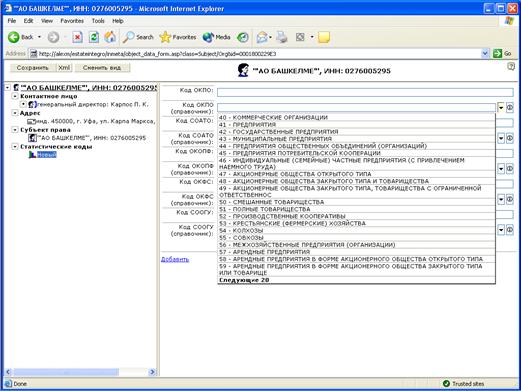
Рис. 3.5. Ввод статистических кодов
Для ввода указанных статистических кодов используются соответствующие статистические классификаторы. Указанные классификаторы должны официально получаться в органах статистики и подключаться к системе.
В случае, если классификаторы отсутствуют, то введены специальные поля, в которые можно вводить коды. В этом случае система не контролирует правильность ввода и не дает расшифровки кода. Если выбор осуществляется из справочника, то в поля для кодов автоматически подставляются выбранные коды.
Банковский счет
У каждого субъекта имеются банковские реквизиты, которые описываются в данном структурном элементе описания. Для указания банковских реквизитов используются следующие поля (рис.3.6):

Рис. 3.6. Ввод банковских реквизитов
Банк. В данном поле указывается название банка, который обслуживает данного субъекта. Для ввода используется реестр банков в качестве справочника, который ведется в системе. Тем самым достигается унификация данных в системе и облегчается ввод информации.
Тип банковского счета. Вводится тип банковского счета (например, расчетный, валютный). Для ввода используется справочник видов счетов.
Дата открытия. Указывается дата открытия счета.
Дата закрытия. Данное поле позволяет вести историю банковских счетов. Если данный счет закрыт, то вводится дата закрытия, и добавляется новый счет с новой датой открытия. Для ввода даты можно использовать вечный календарь.
Номер счета. Вводится номер счета.
Ведение реестра банков
Если требуемого банка нет в реестре банков, то данный банк вводится в реестр. Для ввода нового банка в реестр банков используется кнопка «  », расположенная справа от поля «Банк». В реестре банков каждый банк описывается следующими полями (рис. 3.7):
», расположенная справа от поля «Банк». В реестре банков каждый банк описывается следующими полями (рис. 3.7):

Рис. 3.7. Ввод банка в реестр банков
Наименование. В этом поле вводится наименование банка, в котором обслуживается данный субъект . Наименование вводится вручную.
Корр. счет банка. В этом поле указывается корреспондентский счет описываемого банка.
БИК банка. Здесь вводится номер БИК банка.
Дата добавления: 2019-02-22; просмотров: 217; Мы поможем в написании вашей работы! |

Мы поможем в написании ваших работ!
